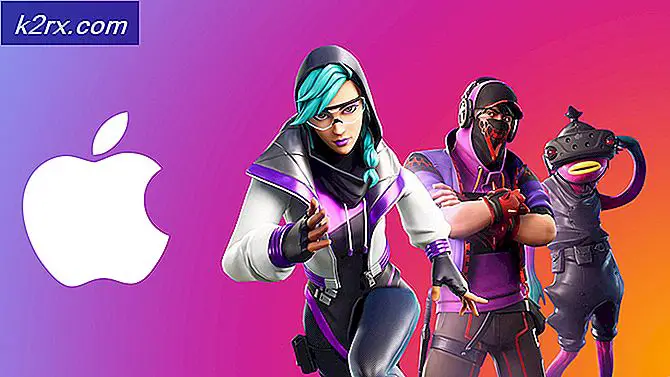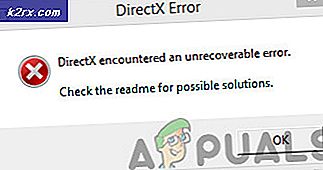Wie kann ich Microsoft Teams unter Windows 10 vollständig deinstallieren?
Microsoft Teams ist eine proprietäre Geschäftskommunikationsplattform, die von Microsoft als Teil der Microsoft 365-Produktfamilie entwickelt wurde. MS Teams bietet in erster Linie die Speicherung von Arbeitsbereichs-Chat- und Videokonferenzdateien sowie die Integration von Anwendungen an. MS Teams ersetzt andere von Microsoft betriebene Business Messaging- und Collaboration-Plattformen, darunter Skype for Business und Microsoft Classroom.
Manchmal kann die Deinstallation von MS Teams für viele eine Hürde sein. Sie können eine saubere Deinstallation durchführen, indem Sie eine der folgenden Methoden ausführen:
Methode 1: Deinstallieren Sie MS Teams in den Windows-Einstellungen
- Schließen Sie MS Teams, indem Sie mit der rechten Maustaste auf klicken MS Teams Symbol in der Taskleiste und wählen Sie Verlassen. Dadurch werden alle laufenden Hintergrundprozesse in Bezug auf MS-Teams geschlossen.
- Klicken Start > die Einstellungen.
- Wählen Apps. Dadurch werden anwendungsbezogene Einstellungen geöffnet, einschließlich Einstellungen für Apps und Funktionen, Standard-Apps, Offline-Karten usw.
- In dem Apps & Funktionen Abschnitt, suchen nach Teams. Markieren Microsoft-Teams und wählen Sie Deinstallieren. Dies öffnet ein Popup-Fenster. Wählen Sie erneut deinstallieren, um die Aktion zu bestätigen.
- Ebenso deinstallieren Teams Maschinenweiter Installer wie in Schritt 4 beschrieben. MS-Teams wurden jetzt vollständig von Ihrem PC entfernt.
Methode 2: Deinstallieren Sie MS Teams über die Systemsteuerung
- Schließen Sie MS Teams, indem Sie mit der rechten Maustaste auf klicken MS Teams Symbol in der Taskleiste und wählen Sie Verlassen. Dadurch werden alle laufenden Hintergrundprozesse in Bezug auf MS-Teams geschlossen.
- Klicken Sie mit der rechten Maustaste auf Start und wählen Sie Schalttafel um es zu öffnen.
- Wählen Ein Programm deinstallieren unter dem Abschnitt Programme. Dies öffnet ein Fenster mit einer Liste aller auf Ihrem PC installierten Programme.
- Wählen Microsoft-Teams Klicken Sie in der Liste der installierten Programme auf Deinstallieren. Dadurch wird die Deinstallation von MS Teams gestartet. Warten Sie, bis der Vorgang abgeschlossen ist.
- Drücken Sie Windows + R. Tasten auf Ihrer Tastatur zum Öffnen Dialogfeld ausführen. Art %Anwendungsdaten% und klicken Sie auf OK. Dadurch gelangen Sie zu einem versteckten Ordner namens AppData, der alle Anwendungsdatendateien enthält.
- Öffnen Sie den Microsoft-Ordner und klicken Sie mit der rechten Maustaste auf Teams Ordner und wählen Sie Löschen.
- Schließen Sie alle Fenster und drücken Sie erneut Windows + R. Tasten auf Ihrer Tastatur zu starten Lauf. Art % Programmdaten% und klicken Sie auf OK.
- Wiederholen Sie Schritt 6. Jetzt haben Sie Microsoft Teams endgültig von Ihrem PC deinstalliert.
Anmerkungen: MS-Teams werden auch entfernt, wenn Microsoft Office insgesamt deinstalliert wird. Wenn Sie in Office eine Neuinstallation durchführen oder eine Online-Reparatur durchführen, werden MS Teams automatisch installiert.
Zusätzlich:
Benutzerdateien, Protokolle, Systemeinstellungen usw. für MS Teams verbleiben nach der Deinstallation weiterhin auf Ihrem PC. Wenn Sie diese Junk-Dateien ebenfalls entfernen möchten, führen Sie bitte die folgenden Schritte aus:
- Klicken Start, Suche Dateimanager und öffne es.
- Navigieren Sie nacheinander zu den folgenden Verzeichnissen, indem Sie die Standortadressen in die Suchleiste kopieren und die mit MS Teams verbundenen Ordner löschen.
Hinweis: Stellen Sie sicher, dass Sie den Benutzernamen Ihres Windows-Kontos in die Adresse eingeben.C: \ Benutzer \
\ AppData \ Local \ Microsoft C: \ Users \ \ AppData \ Roaming \ Microsoft C: \ Benutzer \ \App-Daten-Roaming
Dies sollte MS Teams endgültig von Ihrem PC entfernen.